

网友深夜提问:谷歌浏览器隐私设置在哪
《谷歌浏览器》隐私设置功能在什么位置,使用一些浏览器的时候,为了方便用户的使用,有些浏览器是会自动下载某些文件的,比如我们在使用谷歌浏览器的时候就会遇到这种情况?有兴趣的可以跟着小编一起往下看,想要了解更多的可以持续关注本站。
谷歌浏览器隐私设置在哪里?
1、首先我们在谷歌浏览器右上角的菜单中打开“设置”功能;
2、接着滑动到设置界面的最底端,找到“显示高级设置”并打开;
3、之后在高级设置中找到“隐私设置”里的“内容设置”如下图:
4、勾选“阻止第三方Cookie和网站数据”;
5、下拉页面,看到“位置”“通知”“鼠标指针”等栏目,然后进行勾选,如图所示;
6、继续往下拉,看到“媒体”“未经过沙盒屏蔽的插件访问”“自动下载”都勾选不允许任何网站自动下载多个文件。
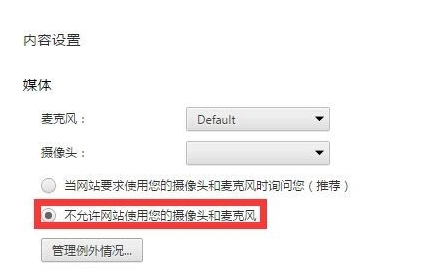
以上就是百业通软件园南鸢小编为大家介绍的【《谷歌浏览器》隐私设置功能在什么位置】相关内容,不知道是否解决了深夜网友的疑问。如果您还有其他类似相关的问题,请持续关注我们的软件教程栏目或在后台留言,我们将一一为您解答
版权声明:本文内容由互联网用户自发贡献,该文观点仅代表作者本人。本站仅提供信息存储空间服务,不拥有所有权,不承担相关法律责任。如果发现本站有涉嫌抄袭侵权/违法违规的内容,欢迎发送邮件至【1047436850@qq.com】举报,并提供相关证据及涉嫌侵权链接,一经查实,本站将在14个工作日内删除涉嫌侵权内容。
本文标题:【《谷歌浏览器》隐私设置功能在什么位置打开[《谷歌浏览器》隐私设置功能在什么位置]】
本文链接:http://www.bytsoft.com/shownews/86419.html